LearnWorlds – Guida Integrazione
LearnWorlds è una piattaforma completa per la gestione della formazione online, che offre un’ampia gamma di funzionalità per creare, commercializzare e analizzare corsi digitali.
In WindDoc è stata integrata la possibilità di emettere automaticamente ricevute o fatture al momento del pagamento di un corso o di un abbonamento su LearnWorlds, rendendole subito pronte per l’invio in formato elettronico.
In questa guida vedremo come attivare e configurare correttamente la sincronizzazione tra le due piattaforme.
Configurazione in LearnWorlds
Come prima operazione, accediamo alla nostra area di gestione LearnWorlds.
Dal menu di sinistra, selezioniamo Settings, quindi apriamo la sezione Developers → Webhooks.
In questa schermata è necessario attivare due Webhooks:
- When products are bought
- When a subscription / installment is paid
L’attivazione di questi due Webhooks consente a WindDoc di ricevere una notifica automatica ogni volta che un prodotto viene acquistato o che un’iscrizione/abbonamento viene pagato, permettendo così la generazione automatica della fattura o ricevuta.
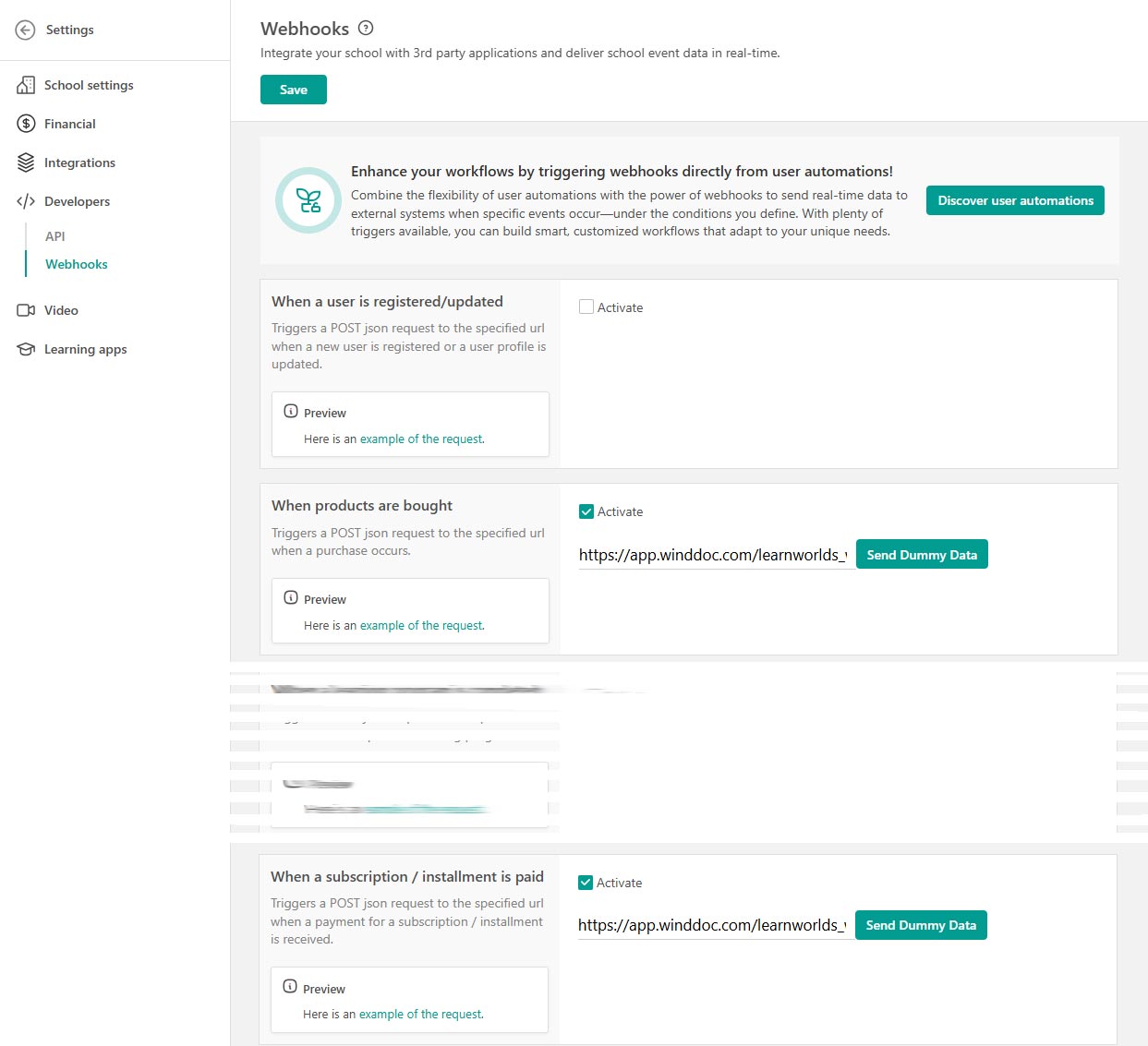
Per attivare ciascun servizio, cliccare su Activate e, nel campo che compare, incollare il seguente URL:
https://app.winddoc.com/learnworlds_webhooks.php
Dopo aver inserito l’URL indicato nei due Webhooks, salviamo le impostazioni cliccando sul pulsante “Save” presente in alto.
Successivamente, nella stessa pagina, all’interno della sezione WEBHOOK SIGNATURE, dobbiamo recuperare il primo codice, denominato “Webhook signature”.
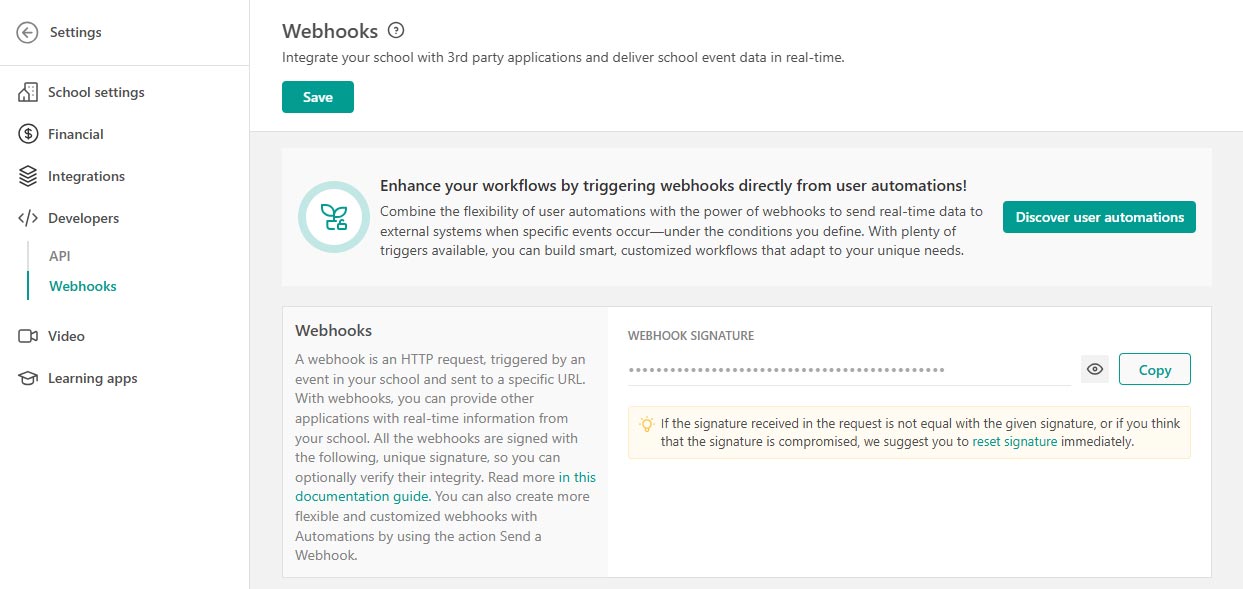 È possibile copiarlo in due modi:
È possibile copiarlo in due modi:
- premendo il pulsante “Copia”, per incollarlo poi in un editor di testo;
- oppure cliccando sull’icona dell’occhio per visualizzarlo e copiarlo manualmente.
A questo punto, è necessario recuperare l’ID della scuola.
Per farlo, dal menu di sinistra selezioniamo Settings → School Settings → School Info.
In questa schermata, nel campo School ID, troveremo il secondo codice necessario.
Annotiamo anche questo valore, poiché sarà richiesto nella fase di configurazione in WindDoc.
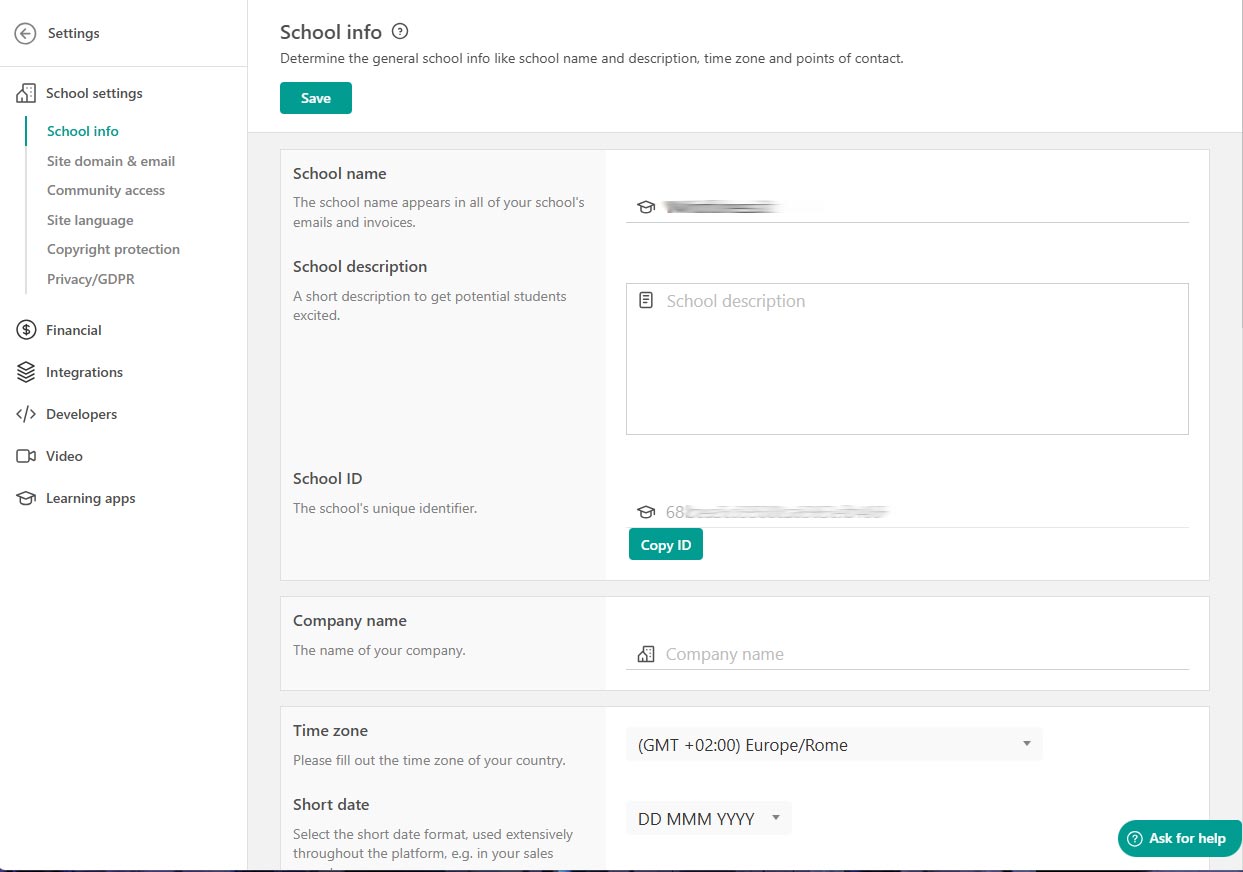
Configurazione in WindDoc
Ora possiamo procedere in WindDoc con l’attivazione della sincronizzazione.
Dal menu Impostazioni → Integrazione → Sviluppatore, troveremo il pulsante “Attiva LearnWorlds”. Clicchiamo sul pulsante per aggiungere l’applicazione.
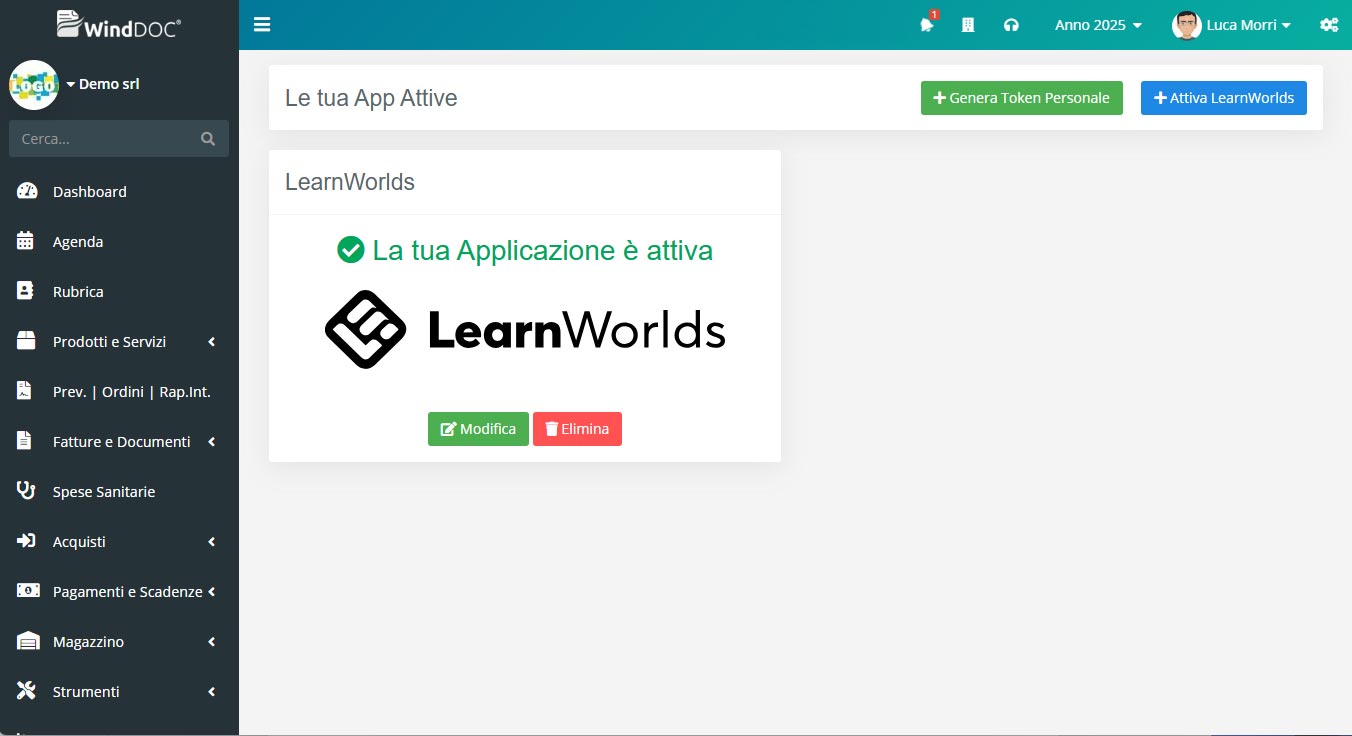
Una volta attivata, LearnWorlds comparirà nella lista delle app integrate: clicchiamo su Modifica per aprire la configurazione.
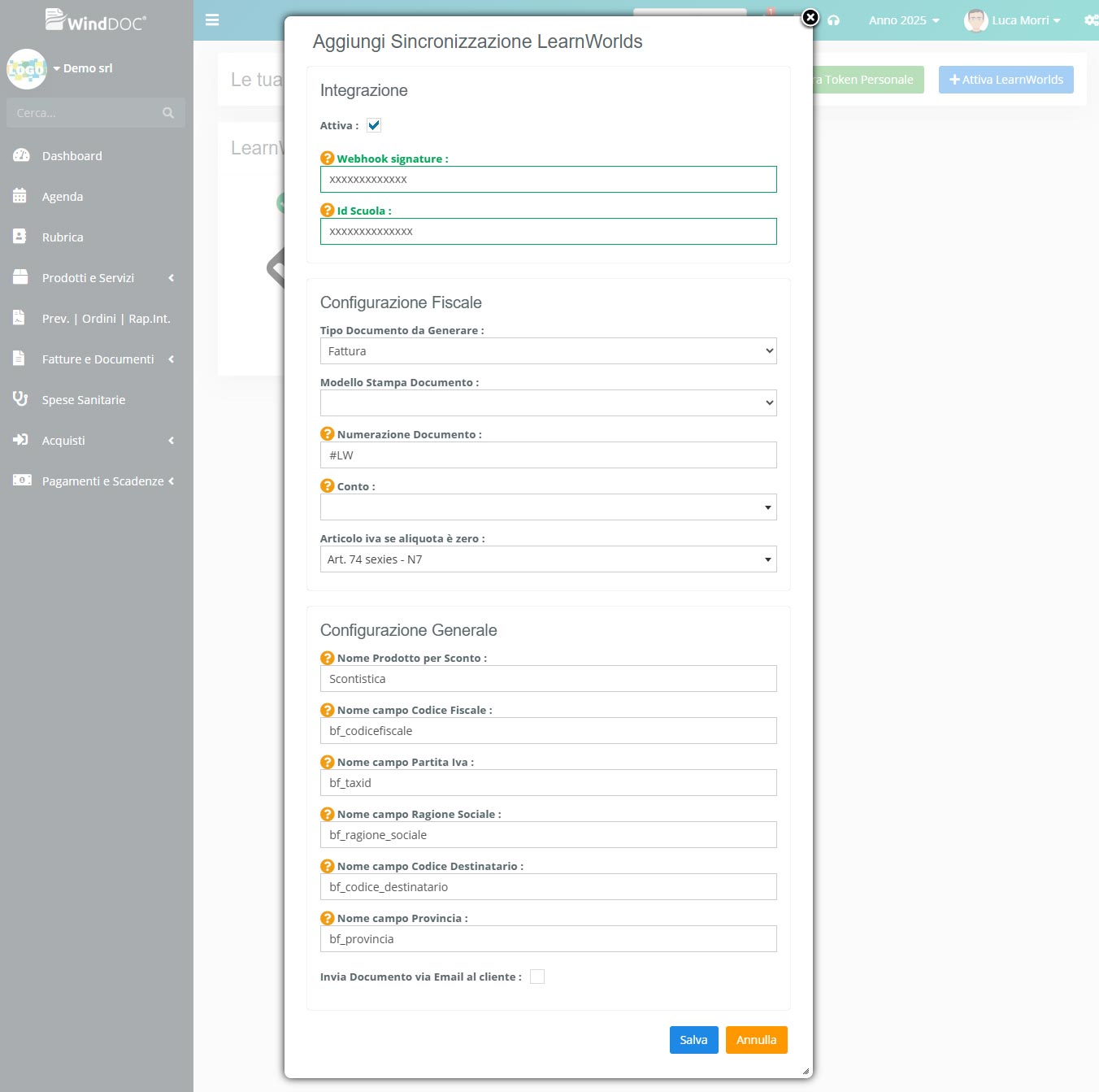
Per prima cosa, spuntiamo l’opzione “Attiva” per abilitare l’applicazione.
Nel campo Webhook Signature inseriamo il primo codice recuperato da LearnWorlds (“Webhook signature”) e nel campo ID Scuola inseriamo invece il secondo codice, ovvero lo “School ID”.
Nella sezione Configurazione Fiscale è possibile impostare varie opzioni per la generazione automatica dei documenti.
Nel campo Tipo documento da generare possiamo scegliere se emettere fatture oppure ricevute.
In caso di selezione di ricevute, queste verranno emesse solo per i clienti privati; per le aziende, invece, verrà generata automaticamente una fattura elettronica.
Nel campo Modello stampa documento è possibile selezionare un modello di stampa personalizzato da utilizzare per i documenti generati.
Se non viene indicato alcun modello, verrà automaticamente utilizzato quello predefinito impostato nel sistema.
Nel campo Numerazione documento è possibile definire la serie di numerazione da assegnare ai documenti emessi tramite LearnWorlds, garantendo così una corretta progressione contabile.
Nel campo Conto , se valorizzato, il sistema utilizzerà il conto indicato per registrare il saldo della fattura generata.
Se non specificato, verrà utilizzato il conto predefinito o, in alternativa, quello associato alla modalità di pagamento utilizzata dal cliente. Consultare qui la guida dedicata per la configurazione dei conti.
Infine, nel campo Articolo IVA se aliquota è zero, è necessario indicare il codice dell’articolo da inserire in fattura nei casi in cui i prodotti abbiano aliquota IVA pari a zero. Si ricorda che in LearnWorlds è possibile impostare una sola tipologia di aliquota IVA valida per tutti i corsi e prodotti gestiti; non è quindi possibile differenziare l’aliquota in base al prodotto o al cliente.
Nella sezione Configurazione Generale andiamo a impostare alcuni parametri necessari per la corretta generazione delle fatture.
Poiché LearnWorlds è una piattaforma non italiana, non include nativamente tutti i campi richiesti dalla normativa fiscale italiana. Tuttavia, consente di creare campi personalizzati da compilare al momento del checkout.
Per aggiungere questi campi personalizzati, accedete alla vostra area di gestione LearnWorlds, quindi dal menu di sinistra selezionate Settings → Financial → Billing Details. In questa sezione potete inserire nuovi campi personalizzati utili per la completa compilazione dei dati di fatturazione.
I campi richiesti da WindDoc per la corretta emissione delle fatture elettroniche e non presenti di default in LearnWorlds sono i seguenti:
- Nome campo: Codice Fiscale
- Nome campo: Provincia
- Nome campo: Partita IVA (solo se i vostri clienti sono anche aziende)
- Nome campo: Ragione Sociale (solo se i vostri clienti sono anche aziende)
- Nome campo: Codice Destinatario (solo se i vostri clienti sono anche aziende)
Dopo averli identificati e creati in LearnWorlds, inserite in WindDoc il codice del campo, che inizia sempre con il prefisso bf_.
Se preferite, potete omettere la creazione del campo “Provincia”: in tal caso sarà WindDoc a recuperare automaticamente la provincia corrispondente in base al CAP inserito dal cliente.
Nella stessa sezione è presente anche il campo Nome prodotto per sconto.
In LearnWorlds, infatti, gli sconti vengono gestiti come prodotti aggiuntivi con importo negativo. Poiché la piattaforma non invia la descrizione della promozione applicata ma solo il relativo importo, potete utilizzare questo campo per definire il nome con cui gli sconti verranno mostrati in fattura.
Infine, attivando l’opzione Invia documento via email al cliente, la fattura verrà automaticamente inviata al cliente subito dopo la sua generazione in WindDoc.